在日常生活中,手机是我们不可或缺的通讯工具,有时候我们可能会遇到一些不方便接听电话的情况,这时候就需要设置拒接时的提醒功能。通过手机来电拒接短信设置方法,我们可以轻松地在拒接电话的同时,自动发送一条短信给对方,告知我们暂时无法接听电话的原因。这不仅能够提高我们的效率,还可以避免因为拒接电话而引起的误会和不愉快。
手机来电拒接短信设置方法
操作方法:
1.打开手机,点击 电话 图标。
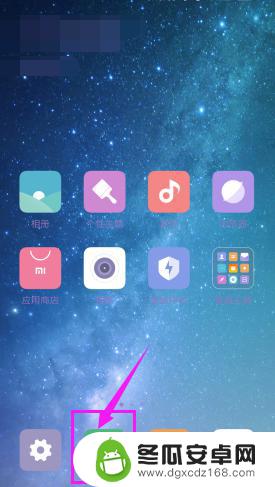
2.点击左下角的“菜单”图标。
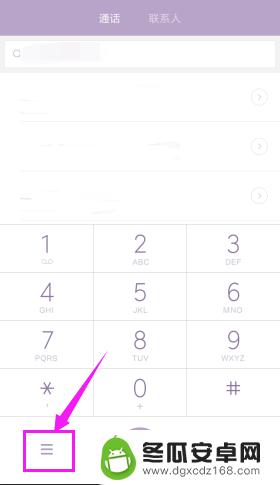
3.点击【电话设置】。
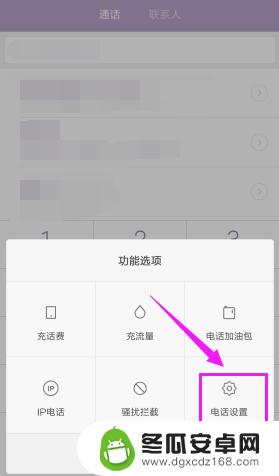
4.点击【高级设置】。
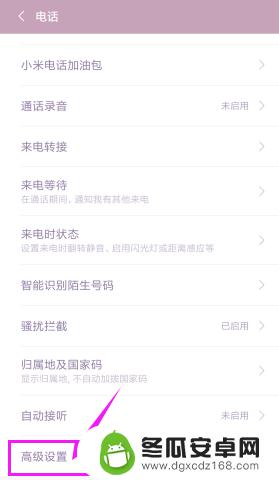
5.点击【来电拒接短信】。

6.选择原来的那些默认短信中的一条,点击。
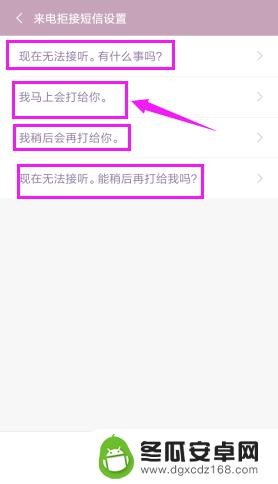
7.删掉这个默认的内容,修改成我们自己需要的短信内容。点击【确定】。

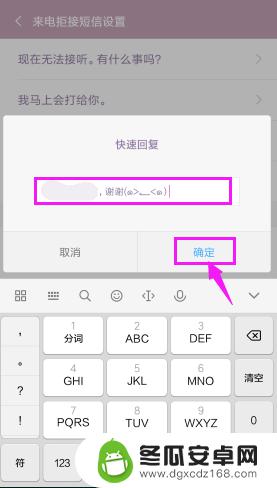
8.确定后,我们就可以看到刚刚那条短信变成我们修改后的内容了。
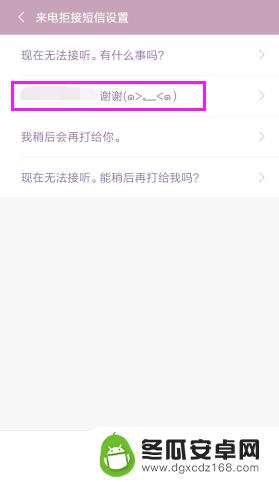
以上就是手机怎么设置拒接时的提醒的全部内容,碰到同样情况的朋友们赶紧参照小编的方法来处理吧,希望能够对大家有所帮助。










